پسورد های دایره ای یا همان bullet password امروزه در مرورگر ها و ویندوز جایگزین پسوردهای ستاره ای شدند،در برخی موراد به علت فراموشی رمز و .. ممکن است نیاز داشته باشید این پسورد های ذخیره شده در سیستم یا مرورگر را مشاهده و بدست بیاورید .در ادامه بهترین روش های بدست آوردن و مشاهده پسوردهای دایره ای را آموزش میدهیم.
بهترین ترفندهای نشان دادن پسورد دایره ای در ویندوز و مرورگر ها
Best Ways to See Bullet Passwords
قبلا برای بازیابی پسورد دایره ای مطالب زیادی را در کلاسیک وب معرفی کرده ایم. پیش از این نحوه ی برداشتن پترن فراموش شده ی اندروید را آموزش دادیم. در این پست ، ۶ نرم افزار و روش کاربردی را برای نمایش پسورد های مخفی شده معرفی می کنیم. با استفاده از این پسورد ها نیازی به بازیابی رمز عبور از طریق ایمیل و تنظیم پسورد جدید ندارید.
قبل از شروع این مطلب یادآور میشویم که این مطلب صرفا جنبه ی آموزشی دارد و کلاسیک وب هیچ گونه مسئولیتی در قبال سو استفاده از این نرم افزار ها ندارد.
BulletsPassView ، بهترین نرم افزار نمایش پسورد دایره ای در ویندوز
این نرم افزار یکی از بهترین برنامه های نمایش پسورد دایره ای در برنامه ها ، بخش هایی از ویندوز که نیاز به پسورد دارد و همچنین پسورد ها در مرورگر هاست.در واقع با استفاده از این نرم افزار می توانید پسوردهای مخفی شده در برخی از برنامه ها و مرورگر ها نظیر اینترنت اکسپلورر را مشاهده کنید.
برخی از مرورگر ها با این برنامه سازگاری ندارند.چرا که پسورد های استفاده شده در هر بخش را ذخیره سازی نمی کنند. با بازکردن این برنامه ، تمامی بخش هایی که با استفاده از پسورد بارگذاری شده اند نمایش داده میشونداین برنامه پسوردهای برنامه های دیگر و بخش های ویندوز را به صورت اتوماتیک شناسایی میکند به علاوه اینکه از کلید F5 میتوانید استفاده کنید تا لیست کلمات عبور به روزرسانی شود.
بخش مهم این نرم افزار ، منوی آن است که با استفاده از منو می توانید پسورد های مخفی را از حالت مخفی خارج کنید .در واقع با این نرم افزار هر جایی که پسورد دایره ای دیده میشود ، آن پسورد قابل مشاهده خواهد شد.. این نرم افزار برای ویندوز های ۲۰۰۰ به بعد و نسخه های ۶۴ بیتی قابل استفاده است.
نمایش رمز عبور دایره ای با استفاده از نرم افزار Asterisk Password Spy
یکی از ابزارهای ساده و کاربردی برای بازیابی و خواندن پسورد دایره ای ، این نرم افزار می باشد. برای استفاده از این برنامه ، آیکن جست وجو را روی پسورد های دایره ای که نرم افزار لیست کرده است بکشید تا رمز عبور نمایان شود. این برنامه با یک نصب کننده یا Installer ارائه میشود که ابتدا باید بسته را از حالت فشرده خارج کنید. برای فایل های فشرده ، در صورتی که پسورد مربوط به این فایل ها را نیز به خاطر ندارید ، قبلا در کلاسیک وب نرم افزارهای حذف و شکستن پسورد فایل های زیپ را معرفی کرده ایم. نرم افزار Asterisk Password Spy برای ویندوز های XP ، ویستا و ویندوز ۷ قابل استفاده است.قبلا نحوه ی بازیابی پسورد در ویندوز ۷ را به صورت مفصل آموزش دادیم.
دیدن پسورد های دایره ای با استفاده از برنامه Asterisk Key
این ابزار مشابه نرم افزار های قبلی است که معرفی کرده ایم. اما فضای نرم افزار کمی پیچیده است و به سبب وجود تب های مختلف شاید به اندازه ی نرم افزار های معرفی شده ، کاربر پسند نباشد. در هر حال با استفاده از گزینه ی Recover ، پسورد های موردنظر را مشاهد کنید.
دقت کنید که پسورد های دایره ای که بازیابی شده، در سایز های کوچکی نمایش داده میشوند و به نظر می آید که این اندازه ، یکی از نقص های اصلی نرم افزار باشد.
(تصویری که در ادامه مشاهده می کنید ، بزرگنمایی شده است.)
نمایش کاراکتر پسورد های دایره ای با استفاده از مرورگر ها
قبلا کاملا نحوه ی مشاهده ی پسوردهای مخفی در مرورگرها را در کلاسیک وب آموزش دادیم.این امر با استفاده از افزونه های متعددی که توسط فایرفاکس و کروم معرفی شده است به سادگی امکان پذیر می باشد.
افزونه ی معروف فایرفاکس ، Show Password می باشد که با استفاده از آن می توانید به سادگی کاراکترهای پسورد دایره ای مخفی شده را مشاهده کنید.
برای نمایش پسورد دایره ای ، از قسمتی که با فلش در شکل مشخص شده است استفاده نمایید.
نمایش پسورد ها با استفاده از اسکریپت های جاوا
استفاده از کد جاوا اسکریپت در مرورگر ها روشی دیگری برای نمایش پسورد دایره ای میباشد .کافی است اسکریپتی که در ادامه معرفی می کنیم ، در نوار سرچ مرورگر خود (address bar ) وارد کنید.
در صورتی که پسوردی در آن صفحه به کار رفته باشد ، به سادگی نمایش داده میشود.
این اسکریپت ، با اغلب مرورگرهای جدید سازگار است.اما متاسفانه فایرفاکس با این اسکریپت هماهنگ نیست.برای استفاده از این اسکریپت باید NoScript را در در فایرفاکس خود نصب داشته باشید.بدین منظور کافی است که about:config را در مرورگر خود تایپ کنید و سپس تیک گزینه ی be careful را نیز بزنید و برای noscript.allowURLBarJS سرچ کنید.
دقت داشته باشید که برای مرورگرهایی نظیر گوگل کروم که تنها یه جا برای وارد کردن آدرس دارند ، هنگام کپی پیست کردن، javascript حذف میشود که باید بعد از پیست کردن ، کلمه ی javascript را به صورت دستی وارد نمایید.
راه ساده ی دیگر ، ایجاد یک تب جدید و وارد کردن عبارت زیر در آدرس بار می باشد.
javascript:(function(){var s,F,j,f,i; s = “”; F = document.forms; for(j=0; j<F.length; ++j) { f = F[j]; for (i=0; i<f.length; ++i) { if (f[i].type.toLowerCase() == “password”) s += f[i].value + “n”; } } if (s) alert(“Passwords in forms on this page:nn” + s); else alert(“There are no passwords in forms on this page.”);})();
نمایش پسورد دایره ای با استفاده از تغییر نوع فیلد پسورد مرورگرها
راه ساده دیگر برای نمایش پسورد دایره ای ذخیره شده در مرورگرهایی نظیر فایرفاکس و گوگل کروم تغییر نوع فیلد است، برای اینکار در مرورگر کروم یا فایرفاکس بر روی فیلد پسورد مورد نظر کلیک راست کنید گزینه inspect یا inspect element را انتخاب کنید .
سپس کد HTML فیلد مورد نظر نمایش داده میشد بر روی بخش type=”password” دابل کلیک کنید آن را به type=”text” تغییر دهید و یا اینکه عبارت password را از آن پاک کنید.
حالا اگر فیلد خود را مشاهده کنید پسورد دایره ای نمایش داده میشود!
تجربه و پیشنهاد شما؟
در صورتی که برای بازیابی پسورد های مخفی و نمایش پسورد دایره ای، نرم افزار و راه های دیگری را تجربه کرده اید ، نظرات خود را بخش دیدگاه ها با ما در میان بگذارید.
موفق باشید.


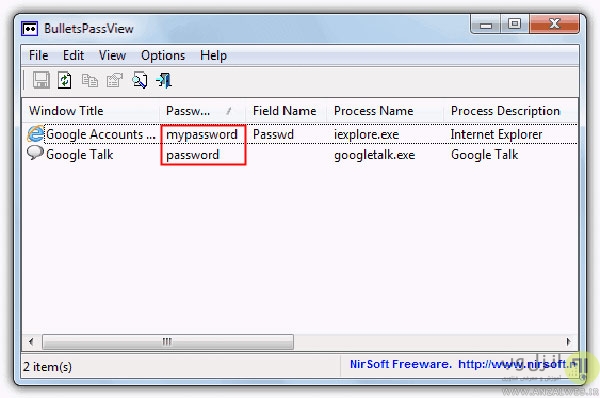
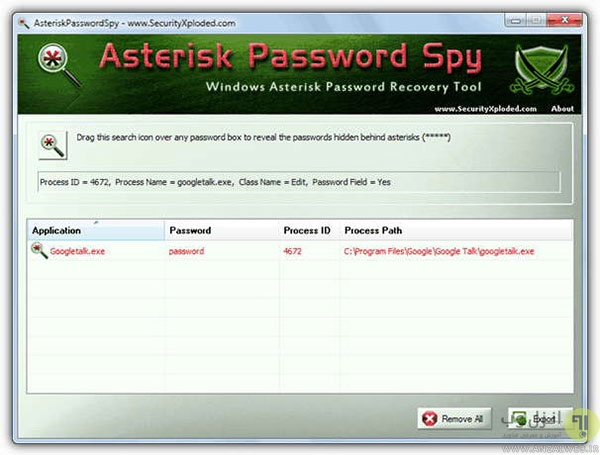
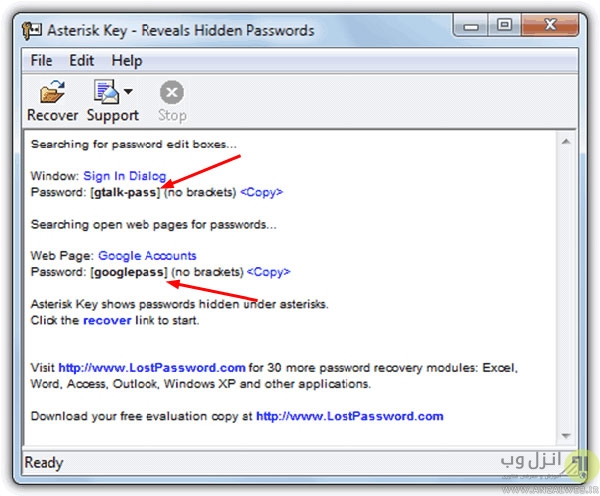
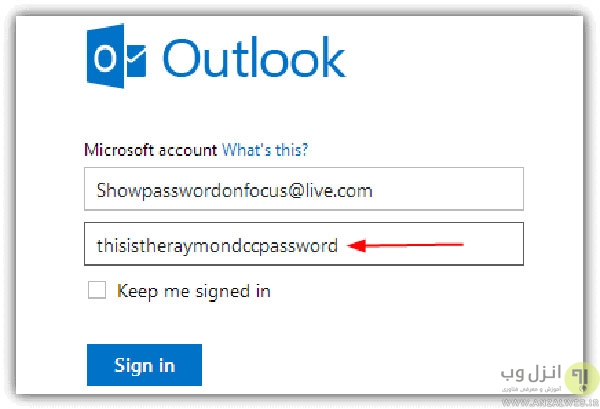


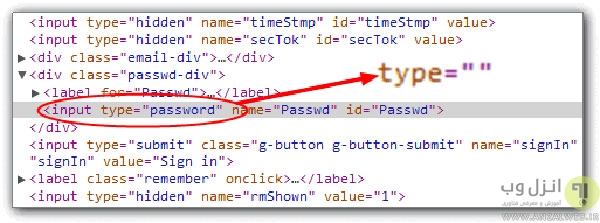
آخرین دیدگاه ها
تا کنون دیدگاهی ثبت نشده است.